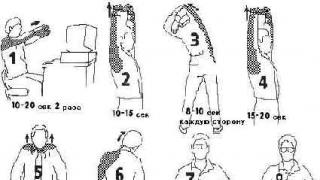همانطور که می دانید، فناوری Touch ID در آیفون های قدیمی و جدید به طور قابل توجهی روند دانلود اسباب بازی ها و برنامه های جدید را از اپ استور ساده می کند. در واقع، کاربر فقط باید یک برنامه را انتخاب کند، و سپس به سادگی انگشت خود را روی دکمه Home گوشی هوشمند اپل خود قرار دهد - در واقع، این کل فرآیند است.
اما آیفون X دکمه هوم ندارد و دیگر نمی توانید انگشت خود را روی آن فشار دهید. بله او دارد شناسه چهرهو دستورالعمل های زیبا، که به گفته توسعه دهندگان، باید به کاربر کمک کند تا از این "ضرر" جان سالم به در ببرد. اما همانطور که تمرین نشان می دهد، به همه کمک نمی کند و/یا فوراً کمک نمی کند.
اما، به نظر می رسد، شما چند بار سر خود را چرخانده اید، Face ID را تنظیم کرده اید، و سپس می توانید برنامه را دانلود کنید و از Apple Pay استفاده کنید، حتی از صفحه قفل شده و بدون رفتن به سیستم، فقط باید به آن نگاه کنید. گوشی هوشمند شما
اما نه! اینجاست که همه چیز خیلی ساده نیست.
واقعیت این است که برای بیمه، یعنی برای اینکه کاربر چیزی غیر ضروری را دانلود و/یا خریداری نکند، سازندگان آنها با یک مکانیسم "دوبار کلیک" آمدند. در اصل به نظر می رسد برای نصب دوبار کلیک کنیدو برای پرداخت دوبار کلیک کنید، یعنی نه حتی یک کلیک، بلکه یک "دوبار کلیک". و علیرغم این واقعیت که این مکانیسم دستورالعمل های به ظاهر بسیار واضح خود را نیز دارد، همه کاربران اولین بار متوجه نمی شوند که این چه نوع "کلیک" است و با آن چه کاری انجام دهند.
پس بیایید توضیح دهیم. بنابراین:
«دبل تپ» در آیفون X چیست
این بدان معنی است که اگر در مرحله تأیید دانلود یا خرید با استفاده از Face ID، «دبل ضربه زدن» کار نمی کند، به احتمال زیاد در مکان اشتباهی کلیک می کنید. بسیاری از کاربران، با دیدن دعوتی برای دو بار ضربه زدن بر روی صفحه نمایش آیفون X، بلافاصله شروع به ضربه زدن با انگشت خود در کل صفحه می کنند (و برخی حتی روی خود کتیبه تند تند می کشند).
و در این مورد خاص، چیزی که مورد نیاز است نه یک لمس روی صفحه، نه یک سوایپ، بلکه یک فشار واقعی و در عین حال دوتایی است. مانند دوبار کلیک کردن روی ماوس کامپیوتر. و باید نه روی صفحه، بلکه فشار دهید به دکمه کناری ، که اشاره متن در واقع به آن اشاره می کند.
بنابراین باید دو بار روی آن کلیک کنید. و سپس به iPhone X خود نگاه کنید، و تنها پس از آن Face ID به شما امکان می دهد برنامه را دانلود کنید یا هزینه خرید را پرداخت کنید. این ترفند است.
خوب، و به عنوان یک جایزه - در مورد ...
اگر «دبل ضربه» در آیفون X واقعا کار نمی کند چه باید کرد (بله، این اتفاق می افتد):
- پس این ممکن است نقص یک برنامه جداگانه باشد و سپس دوباره باز کنید؛
- این ممکن است یک نقص iOS باشد، پس شما نیاز دارید آیفون X را ریبوت کنید(شاید حتی مجبور به راه اندازی مجدد)
- اگر گوشی هوشمند به اینترنت متصل نباشد، سیستم کار نمی کند، بنابراین باید بررسی کنید که آیا حالت هواپیما روشن است یا وضعیت اتصال به شبکه اپراتور تلفن همراه یا نزدیکترین شبکه WiFi.
- اگر برنامه App Store اصلاً باز نشد، باید به « محدودیت های"و بررسی کنید که آیا این گزینه را دارید" نصب برنامه ها » ( );
- اگر آیفون X می گوید که خریدهای درون برنامه ای ممنوع است، روی آن ضربه بزنید "تنظیمات" → "عمومی" → "محدودیت ها"و ببینید آیا گزینه " خریدهای درون برنامه ای «;
- اگر Apple Pay اصلا کار نمی کند، روی ضربه بزنید و بررسی کنید که آیا این عملکرد برای سرویس فعال است یا خیر Apple Pay ;
- اگر هیچ کتیبه ای روی صفحه نمی بینید که نشان می دهد کجا باید دوبار کلیک کنید، سپس روی ضربه بزنید "تنظیمات" → "شناسه چهره و رمز عبور"و بررسی کنید که آیا این تابع برای آن فعال است یا خیر «آیتونز استور و اپ استور» ;
- اگر مشکوک هستید که Face ID کاملاً درست کار نمی کند، این پست با جزئیات به شما می گوید.
چه از دستگاه iOS، مک یا ویندوز خود برای اتصال به یکی از فروشگاههای محتوای دیجیتال اپل استفاده میکنید، ممکن است با خطاهای «نمیتوان به فروشگاه iTunes متصل شد» یا «نمیتوان به اپ استور متصل شد» گرفتار شد. . این ممکن است در هر زمانی اتفاق بیفتد، حتی در ناخوشایندترین لحظه، زمانی که بخواهید از App Store، iBooks store و حتی iTunes استفاده کنید.
نمی توان به iTunes یا App Store در iOS متصل شد: چه باید کرد
اگر در اتصال به اپ استور یا سایر فروشگاههای محتوای دیجیتال آنلاین اپل از طریق هر یک از دستگاههای iOS خود، خواه آیفون، آیپاد یا آیپد مشکل دارید. دلایل زیادی می تواند وجود داشته باشد که چرا این اتفاق می افتد. گاهی اوقات ممکن است مشکل از شبکه بی سیم، قطع کابل اینترنت یا به روز نبودن درایورها باشد. برای کمک به حل این مشکلات می توانید مراحل زیر را دنبال کنید.
تنظیمات تاریخ و زمان را بررسی کنید
اگر تاریخ و زمان دستگاه خاموش باشد، فروشگاه های محتوای دیجیتال اپل بدیهی است که آن را دوست نخواهند داشت. برای بررسی تنظیمات تاریخ و زمان، باید موارد زیر را انجام دهید:
مطمئن شوید که آخرین نسخه iOS را روی سیستم خود نصب کرده اید
نکته دیگری که می توانید بررسی کنید این است که مطمئن شوید نسخه iOS شما به روز است.برای انجام این کار، به روز رسانی ها را بررسی کنید.

مطمئن شوید که اتصال داده خوبی دارید
اگر از Wi-Fi استفاده می کنید، با رفتن به تنظیمات و باز کردن Wi-Fi مطمئن شوید که به شبکه Wi-Fi صحیح متصل شده اید و سیگنال شما به اندازه کافی قوی است.
 بررسی تنظیمات اتصال Wi-Fi
بررسی تنظیمات اتصال Wi-Fi اگر از شبکه تلفن همراه استفاده میکنید، بررسی کنید که آیا دادههای تلفن همراه را در تنظیمات > تلفن همراه تنظیم کردهاید و مطمئن شوید سیگنال شما برای اتصال شبکه مناسب به اندازه کافی قوی است. در صورت امکان باید از LTE استفاده کنید، زیرا معمولا سرعت داده بهتری دارد.
 استفاده از Cellular را فعال کنید
استفاده از Cellular را فعال کنید غیرفعال کردن VPN های فعال
اگر از VPN استفاده میکنید که میتواند ذخیرهسازی محتوای دیجیتال اپل را مسدود کند، باید بلافاصله VPN را از Settings > VPN غیرفعال کنید تا ببینید آیا میتوانید متصل شوید یا خیر. اگر همه چیز بعد از غیرفعال کردن VPN شما کار می کند، پس VPN در تمام مدت مشکل شما بوده است.
 VPN را خاموش کنید
VPN را خاموش کنید آیا دستگاه های دیگری که در همان شبکه هستند همین مشکل را دارند؟
میتوانید بررسی کنید که آیا مشکل فقط دستگاه شماست یا مشکلی در سرورهای اپل با آزمایش یک دستگاه iOS دیگر یا مک یا رایانه شخصی دیگر برای بررسی اینکه آیا آن رایانهها نیز مشکل اتصال دارند. اگر مشکل در همه دستگاهها رخ دهد، به احتمال زیاد سرورهای اپل دچار قطعی شدهاند و باید بعداً دوباره امتحان کنید.
مطمئن شوید که هیچ مشکلی در روتر شما وجود ندارد.
هرگز نباید احتمال وجود مشکل در روتر بی سیم خود را رد کنید. اگر پیامهای خطای بیپایانی میبینید، میتوانید روتر خود را مجدداً تنظیم کنید و در نتیجه اتصال اینترنت خود را تنظیم مجدد کنید و این ممکن است مشکل را حل کند.
نمی توان به iTunes یا App Store در مک متصل شد
مانند دستگاههای iOS، ممکن است هنگام استفاده از Mac App Store، iBooks Store یا iTunes Store با مشکلات اتصال مشابهی مواجه شوید. در اینجا چند مرحله وجود دارد که می توانید برای رفع مشکلات اتصال در مک خود انجام دهید.
مطمئن شوید که نرم افزار شما به روز است
سیستم عامل OS X اپل از دو برنامه کاربردی کلیدی برای اتصال به وب استفاده می کند، یعنی فروشگاه های آنلاین محتوای دیجیتال - Safari و iTunes. اگر از نسخه قدیمی این محصولات نرم افزاری استفاده می کنید، ممکن است اپل از منظر امنیتی ارتباط آنها را با فروشگاه های محتوای دیجیتال مسدود کند.
میتوانید با راهاندازی Mac App Store و باز کردن برگه Updates و سپس نصب بهروزرسانیها در صورت لزوم، مطمئن شوید که هر دو بهروز هستند.
 به برگه "به روز رسانی" بروید
به برگه "به روز رسانی" بروید مطمئن شوید که فایروال شما فروشگاه های محتوای دیجیتال اپل را مسدود نمی کند
کاربران مک به تنظیمات فایروال دسترسی دارند، اما فقط برای اتصالات ورودی. نرم افزار فایروال شخص ثالث مانند LittleSnitch به شما امکان می دهد اتصالات خروجی را مسدود کنید. اطمینان حاصل کنید که اتصالات ورودی و خروجی به شما امکان استفاده از Mac App Store، iBooks و iTunes را می دهد.
برای بررسی اتصالات ورودی OS X Firewall، میتوانید برنامه تنظیمات برگزیده سیستم را از منوی نوار منو اجرا کنید، سپس روی پانل Security & Privacy کلیک کنید و زبانه فایروال را باز کنید. در اینجا می توانید قفل تنظیمات فایروال را باز کنید و روی دکمه "Firewall Options" کلیک کنید تا تنظیمات مجاز و غیرفعال شده را پیکربندی کنید.
 باز کردن قفل تنظیمات فایروال
باز کردن قفل تنظیمات فایروال مطمئن شوید که VPN ها دسترسی را مسدود نمی کنند
همانند iOS، میتوانید بررسی کنید که آیا مک شما به VPN متصل است یا خیر، که ممکن است دسترسی را محدود کند. به طور کلی، نرم افزار VPN در هنگام استفاده از نوار منو قابل دسترسی است.
 بررسی اینکه آیا مک به VPN متصل است یا خیر
بررسی اینکه آیا مک به VPN متصل است یا خیر روتر یا مودم خود را ریست کنید
از آنجایی که رایانههای مک میتوانند از اتصال اینترنت بیسیم یا سیمی استفاده کنند، میتوانید روتر بیسیم یا سیمی خود را بازنشانی کنید، این ممکن است مشکل را برطرف کند.
گاهی اوقات مشکلات روتر شما ممکن است دلیل خطاهای اتصال iTunes Store و App Store باشد.
وضعیت سرور اپل را بررسی کنید
برای اینکه متوجه شوید مشکل از سرورهای اپل است و نه مک، به صفحه وب وضعیت سیستم مراجعه کنید و در صورت وجود هرگونه مشکل در سیستم های اپل به شما هشدار می دهد. اگر همه موارد با رنگ سبز مشخص شده باشند، به احتمال زیاد مشکل مربوط به رایانه شما است و نه سرورها.
نمی توان به iTunes یا App Store در ویندوز متصل شد
اگر برای اتصال به iTunes Store در رایانه شخصی ویندوزی خود مشکل دارید، می توانید برخی از مراحل زیر را دنبال کنید و امیدواریم با این کار مشکل شما حل شود:
مطمئن شوید که iTunes به روز است
از آنجایی که اپل در مورد به روز نگه داشتن نرم افزار بسیار سختگیر است، مشکل ممکن است مربوط به نسخه پشتیبانی نشده iTunes باشد. مطمئن شوید که آخرین نسخه iTunes را روی رایانه خود نصب کرده اید.
تنظیمات شبکه خود را بررسی کنید
اتصال شبکه شما ممکن است دلیل عدم اتصال شما باشد. سعی کنید مطمئن شوید که به شبکه Wi-Fi صحیح متصل هستید یا بررسی کنید که آیا روتر شما کار می کند. در صورت لزوم می توانید روتر خود را بازنشانی کنید.
مطمئن شوید که پروکسی یا VPN شما برای شما مشکل ایجاد نمی کند
همانطور که در مراحل عیب یابی iOS و Mac در بالا ذکر شد، سرورهای VPN و سرورهای پروکسی می توانند در اتصال به سرورهای خاص مشکل ایجاد کنند. سعی کنید آنها را غیرفعال کنید و دوباره سعی کنید به فروشگاه iTunes متصل شوید.
نرم افزار آنتی ویروس خود را بررسی کنید
برخی از نرم افزارهای آنتی ویروس ممکن است iTunes را به عنوان یک برنامه ناامن شخص ثالث علامت گذاری کنند و ممکن است امتیازات دسترسی به اینترنت آن را مسدود کنند. از آنجایی که نرم افزار آنتی ویروس در ویندوز رایج است، این مکان عالی برای بررسی است.
وضعیت سرور اپل را بررسی کنید
دقیقاً مانند کاربران مک، کاربران ویندوز میتوانند از صفحه وب وضعیت سرور اپل دیدن کنند تا ببینند آیا هر یک از سرویسهای آن هنگام تلاش برای اتصال غیرفعال شده است یا خیر.
خطاهای اتصال iTunes و App Store ممکن است در بدترین لحظه زمانی که شما در تلاش برای دانلود یک بازی جدید یا به روز رسانی یک برنامه هستید رخ دهد، همیشه باعث درد و عذاب می شود. خوشبختانه این مشکل کاملاً قابل حل است.
اکثر کاربران مدل های مدرن Iphohe کاملاً از انحصاری بودن دستگاه های خود مطمئن هستند. عقیده ای وجود دارد که گجت های اپل مدرن ترین، پیشرفته ترین دستگاه ها با عملکرد بسیار زیاد هستند که عملکرد آنها با خرابی ها و بسیاری از نقص های استاندارد اکثر تلفن های مشابه مشخص نمی شود. با این حال، در واقع، تلفن های همراه از معروف ترین نام تجاری به اندازه بسیاری از آنالوگ های خود غیر قابل اعتماد هستند، و تنها به دلیل مجموعه ای از عملکردهای منحصر به فرد، طراحی شیک و عملکرد فوق العاده با آنها متفاوت هستند. به هر حال، آخرین مزیت همیشه اینطور نیست. همه از شهرت بحث برانگیز سرویس iTunes و مشکلاتی که هنگام کار با این برنامه ایجاد می شود و صاحبان آن را مجبور می کند تلفن را به آن ببرند می دانند. مشکلات مشابهی نیز مشخصه AppStore است که بسیاری از کاربران این دستگاه مد روز دائماً از آن شکایت دارند. در همین راستا به بررسی راه هایی برای رفع رایج ترین مشکل این اپلیکیشن می پردازیم و تا حد امکان اطلاعات بیشتری در این زمینه ارائه می دهیم.
بنابراین، اگر نمی توانید وارد AppStore شوید، اولین چیزی که باید با آن شروع کنید این است که به تنظیمات گوشی خود بروید و کادر مربوطه را در برگه اختصاص داده شده به سرویس علامت بزنید. این به کاربرانی که سیستم دستگاه را به روز کرده اند کمک می کند تا وارد فروشگاه شوند. این اتفاق می افتد که کاربر نمی تواند به روز رسانی ها را دانلود کند و سیستم به سادگی مسدود می شود، به همین دلیل است که صاحب دستگاه یا سرویس را غیرفعال می کند یا از تلاش برای شروع فرآیند دانلود منصرف می شود. در این مورد، شما باید فقط چند دقیقه در هنگام بوت شدن صبر کنید - بازیابی کامل سیستم کاملاً امکان پذیر است.
راه دیگر برای رفع مشکل آزاردهنده آیفون فلش کردن فریمور گوشی است که ابتدا نسخه فعلی را روی کامپیوتر ذخیره کنید. همچنین، نباید روشی را که شامل خروج از حساب کاربری خود و سپس راه اندازی مجدد آن است، نادیده بگیرید. به هر حال، بسیاری از صاحبان دستگاه های اپل خاطرنشان می کنند که با گذشت زمان این مشکل خود به خود حل می شود، یعنی به سادگی ناپدید می شود. تنها توضیح معقول برای این می تواند این واقعیت باشد که نقص برنامه به هیچ وجه به تلفن مربوط نمی شود، بلکه ممکن است به دلایلی خارج از کنترل آن باشد.
در نهایت، اگر تمام دستکاری های شما ناموفق باشد، باز هم باید آن را به یک مرکز خدمات ببرید، حداقل تا مطمئن شوید که مشکل در خود دستگاه نیست.
هر کاربر دستگاه های تلفن همراه اپل ممکن است با مشکلاتی در فروشگاه App مواجه شود. گاهی اوقات اتصال خراب می شود یا فروشگاه App به سادگی باز نمی شود. مشکلات مربوط به برنامه ممکن است بدون توجه به نسل یا نوع دستگاه و نسخه سیستم عامل ظاهر شوند. اما هر خطایی علت خاص خود را دارد و بر این اساس راهی برای از بین بردن آن وجود دارد.
چرا App Store کار نمی کند: علل مشکلات و راه حل های آنها
مشکلات دسترسی و عملکرد در اپ استور ممکن است به دلایل مختلفی ایجاد شود، اما هر یک از آنها راه حل های خاص خود را دارد که وضعیت را اصلاح می کند.
خرابی اتصال
راه های مختلفی برای رفع خطا وجود دارد که یکی از آنها به کاربر کمک می کند
این مشکل اغلب هنگام دانلود یک برنامه جدید یا به روز رسانی یک برنامه نصب شده ظاهر می شود. قبل از جستجوی علت خرابی و راه حل این مشکل، باید مطمئن شوید که نسخه سیستم عاملی که استفاده می کنید نسخه بتا نیست. مشخص است که نسخه های بتا اغلب ناتمام هستند و بنابراین می توانند مشکلات مختلفی را در عملکرد دستگاه به طور کلی ایجاد کنند. اگر از نسخه آزمایشی استفاده می کنید، باید منتظر بمانید تا تمام اشکالات احتمالی توسط توسعه دهندگان برطرف شود و امکان به روز رسانی دستگاه به یک نسخه جدید و بهبودیافته فراهم شود. اگر نسخه کامل سفتافزار روی دستگاه نصب شده است، اما نقص اتصال مانع از نصب یا بهروزرسانی برنامهها میشود، باید علت و راهی برای از بین بردن آن پیدا کنید.
تاریخ و زمان اشتباه تنظیم شده است
راه حل: داده های صحیح را تنظیم کنید یا عملکرد تنظیم خودکار تاریخ و زمان را فعال کنید. برای تنظیم دستی تاریخ و زمان، باید به «تنظیمات» > «عمومی» > «تاریخ و ساعت» بروید و روز، ماه، سال و زمان فعلی را مشخص کنید (یا منطقه زمانی را انتخاب کنید). برای پیکربندی خودکار داده ها، به سادگی عملکرد "Automatic" را فعال کنید.
برای پیکربندی خودکار داده ها، باید عملکرد "Automatic" را فعال کنید
اطلاعات پنهان در مورد شماره سریال گجت
در برگه «درباره دستگاه»، در فهرستی که IMEI، نسخه سیستم عامل و سایر دادهها باید شامل شماره سریال دستگاه باشد. اگر مخفی باشد یا اطلاعات دیگری در جایی که نمایش داده می شود نشان داده شود، سرور App Store نمی تواند تلفن هوشمند یا تبلت را احراز هویت کند. این وضعیت تنها پس از بهروزرسانی iOS ممکن است رخ دهد.
راه حل: بازنشانی کامل کارخانه را انجام دهید. برای بازنشانی، به Settings > General > Reset > Reset all settings بروید. شایان ذکر است که تنظیم مجدد شامل حذف مطلقاً تمام داده های دستگاه است و پس از آن کاربر می تواند ابزار را از ابتدا مانند جدید راه اندازی کند. برای جلوگیری از از دست دادن داده های مهم پس از تنظیم مجدد، باید قبل از انجام بازنشانی یک نسخه پشتیبان از iCloud ایجاد کنید. برای ایجاد پشتیبان iCloud، باید به Settings > iCloud > Backup > Create a Backup بروید.
![]()
پس از اتمام بازنشانی کارخانه، میتوانید ابزار خود را بهعنوان جدید تنظیم کنید و دادهها را از پشتیبان iCloud بازیابی کنید.
تنظیمات شبکه نادرست
اگر از اتصال Wi-Fi استفاده می کنید، ممکن است در تنظیمات سیگنال یا اینترنت مشکلاتی وجود داشته باشد. ممکن است سرپرست شبکه تنظیمات را تغییر داده باشد یا دسترسی Wi-Fi محدود شده باشد.
راه حل: ابتدا باید بررسی کنید که آیا اینترنت کار می کند یا خیر، می توانید سعی کنید مرورگر را باز کنید و سپس هر صفحه اینترنتی را بارگیری کنید. اگر هیچ اتفاقی نیفتاد، باید روتر را بررسی کنید، ممکن است نیاز به راه اندازی مجدد داشته باشد یا اصلاً کار نکند. همچنین میتوانید از Wi-Fi جدا شده و از اینترنت تلفن همراه استفاده کنید. اگر مشکل همچنان پابرجاست دلیل آن در خود دستگاه است.

اگر Wi-Fi صفحه اینترنت را بارگیری نمی کند، می توانید از اینترنت موبایل استفاده کنید
راه حل پشتیبان گیری
یک روش بسیار ساده وجود دارد که اغلب مشکل عدم اتصال به اپ استور را حل می کند. هر کاربر آیفون یا آیپد به راحتی می تواند از آن استفاده کند. به لطف آن، لازم نیست چیزی را در تنظیمات تغییر دهید و فقط از سه مرحله تشکیل شده است:

جیلبریک نیز ممکن است دلیل چنین مشکلاتی باشد. تنها راه خلاص شدن از جیلبریک این است که آیفون یا آیپد خود را از طریق iTunes بازیابی کنید. برای این:
- دستگاه خود را با استفاده از کابل USB به رایانه خود وصل کنید.
- iTunes را باز کنید، دستگاه خود را انتخاب کنید.
- بر روی دکمه "بازیابی" کلیک کنید.
جستجوی برنامه ها در اپ استور کار نمی کند
اخیراً به دلیل کارهای فنی اپل، مشکلات پیدا کردن برنامه ها به طور فزاینده ای به وجود آمده است.
هنگام تلاش برای جستجوی برنامه ها در اپ استور، برنامه ها به سادگی در نتایج ظاهر نمی شوند. این کاملاً برای همه برنامه ها از برنامه های اجتماعی (اسکایپ، اینستاگرام، فیس بوک، VKontakte، تلگرام و دیگران) تا خدمات رزرو بلیط و هتل ها (Aviasales و OneTwoTrip) صدق می کند.
اما یک ویژگی وجود دارد - وقتی بخش "محبوب" را باز می کنید، برنامه ها در نتایج جستجو ظاهر می شوند و می توانید آنها را بدون هیچ مشکلی در دستگاه خود بارگیری کنید. همچنین میتوانید برنامهها را با استفاده از لینکهای مستقیم دانلود کنید و برنامههای خریداریشده را از بخش «خریدها» بهروزرسانی کنید.
علت وقوع آن هنوز ناشناخته است، اما قطعا می توان آن را جهانی نامید، زیرا به طور انبوه ظاهر می شود و نه در موارد جداگانه.
راه حل: فقط باید منتظر بمانید تا مشکل خود به خود برطرف شود، زیرا علت بروز آن ربطی به کاربران و دستگاه های آنها ندارد. معمولا انتظار از 1 ساعت تا 2 روز طول می کشد.
برنامه ها بارگیری یا به روز نمی شوند
دانلود را متوقف کنید
اگر برنامه دانلود شده برای مدت طولانی در حالت "در انتظار دانلود" باقی بماند، ارزش آن را دارد که روند دانلود متوقف شود.
![]()
اگر برنامه منتظر دانلود است، اما این اتفاق نیفتاد، دانلود را متوقف کرده و دوباره دانلود را شروع کنید
راه حل: روی میانبر برنامه ای که در انتظار دانلود است کلیک کنید و دانلود را متوقف کنید. دوباره روی برنامه کلیک کنید و روند دانلود از سر گرفته شود.
حالت هواپیما
اگر نمی توانید برنامه را دانلود کنید، می توانید با استفاده از حالت هواپیما، روند دانلود را از سر بگیرید.
راه حل: از پایین صفحه قفل دستگاه به بالا بکشید و روی نماد هواپیما ضربه بزنید تا حالت فعال شود. یک دقیقه صبر کنید و دوباره روی همان نماد کلیک کنید.

برای حل مشکل، حالت هواپیما را روشن کرده و پس از چند ثانیه خاموش کنید
تغییر به حالت DFU
اگر هیچ کمکی به بازیابی توانایی دانلود یا بهروزرسانی برنامهها از اپ استور نمیکند، وقت آن است که حالت DFU را امتحان کنید.
راه حل: برای استفاده از حالت DFU نیاز دارید:
- ابزار را به رایانه خود متصل کرده و iTunes را راه اندازی کنید.
- دکمه های پاور و هوم را همزمان به مدت 10 ثانیه فشار داده و نگه دارید (دستگاه در این مدت راه اندازی مجدد می شود)، تا زمانی که لوگوی اپل روی صفحه ظاهر شود.
- به محض ظاهر شدن اپل، باید دکمه پاور را رها کنید و همچنان دکمه Home را نگه دارید تا نماد iTunes ظاهر شود.

حالت DFU به بازیابی دستگاه کمک می کند
iTunes گزارش می دهد که گوشی هوشمند/تبلت در حالت DFU (بازیابی) است. پس از این، می توانید دکمه های پاور و هوم را به طور همزمان برای حدود 10 ثانیه نگه دارید تا راه اندازی مجدد شود.
راه مخفی برای بازگردانی اپ استور
چه چیزی می تواند بدتر از مشکلاتی باشد که شما را از دانلود برنامه ها باز می دارد؟ دلایل زیادی برای خراب شدن اپ استور وجود دارد و راه هایی برای حل آنها وجود دارد. اما یک راه جهانی نیز برای رفع مشکل و بازگرداندن عملکرد صحیح فروشگاه اینترنتی اپل وجود دارد.
روش مخفی در بین کاربران محصولات اپل کمتر شناخته شده است، اما هنوز هم اغلب استفاده می شود. همانطور که می دانید، اپ استور یک فروشگاه اپلیکیشن آنلاین است و در پایین آن چندین تب وجود دارد: Featured، Top Charts، Browse، Search و Updates. اما چیزی که گم شده دکمه ای مانند "به روز رسانی" است که به شما امکان می دهد خود اپ استور را به روز کنید. اما عدم وجود چنین دکمه ای به این معنی نیست که نمی توانید اپ استور را به روز کنید.
برای به روز رسانی فروشگاه اینترنتی اپ استور و محتوای آن، کاربر باید 10 کلیک متوالی بر روی هر یک از دکمه های موجود در پنل پایین (مشاهده، جستجو و ...) انجام دهد. به لطف این اقدامات، برگه انتخاب شده توسط کاربر مجبور به بارگیری مجدد می شود و تمام اطلاعات موجود در آن دوباره دانلود می شود.

برای به روز رسانی اطلاعاتی که در یکی از تب ها نمایش داده می شود، کافی است 10 بار روی مورد مورد نظر کلیک کنید
استفاده از این روش به کاربران کمک می کند تا از مشکلات بارگذاری توضیحات در صفحات برنامه، نصب و به روز رسانی برنامه های مختلف در اپ استور جلوگیری کنند. این روش در همه دستگاه های iOS صرف نظر از نوع، نسل ابزار و نسخه سیستم عامل مرتبط است.
ویدئو: راه اندازی مجدد اجباری اپ استور
آیا می توان از خرابی اتصال و سایر خطاها در اپ استور جلوگیری کرد؟
جلوگیری از خطاها و مشکلات فروشگاه برنامه آنلاین App Store تقریبا غیرممکن است، زیرا آنها به طور ناگهانی ایجاد می شوند. تنها چیزی که می توان به کاربران توصیه کرد این است که به طور منظم پشتیبان های iCloud ایجاد کنند تا در صورت بروز هرگونه خطایی، آماده تنظیم مجدد تنظیمات باشند، زیرا تنظیم مجدد اکثر مشکلات مربوط به عملکرد دستگاه های اپل را حل می کند.
با استفاده از یکی از روش های حل مشکلات عملکرد اپ استور، هر کاربر قادر خواهد بود قابلیت دانلود اپلیکیشن ها را به گجت اپل خود بازگرداند.
چرا اپ استور باز نمی شود و چه باید کرد؟
ممکن است مشکلاتی در عملکرد خود فروشگاه اپل وجود داشته باشد - به عنوان مثال، اگر کاربر هنگام راه اندازی برنامه مربوطه خطایی ببیند، اما همیشه این اتفاق نمی افتد. متأسفانه، تأیید رسمی مبنی بر موقتی بودن وضعیت همیشه در وب سایت شرکت یافت نمی شود. با این حال، ارزش آن را دارد که بعداً دوباره وارد فروشگاه شوید.
اغلب ممکن است مشکل مربوط به دستگاه باشد. ابتدا باید ساده ترین کار را امتحان کنید: از حساب خود خارج شوید، گوشی هوشمند یا تبلت خود را برای مدتی ریستارت کنید و دوباره وارد حساب کاربری خود شوید. برای انجام این کار، تنظیمات دستگاه را باز کنید، به منوی مسئول فروشگاه iTunes و App Store بروید، روی "Apple ID" کلیک کنید و سپس روی "Exit" کلیک کنید. پس از راه اندازی مجدد، رمز عبور را وارد کرده و دوباره سعی کنید وارد شوید. اغلب این ساده ترین دستکاری ها برای راه اندازی مجدد فروشگاه کافی است.
اگر کمکی نکردند، باید تنظیمات شبکه را بازنشانی کنید. یک راه حتی اساسی تر این است که تنظیمات خود دستگاه را بازنشانی کنید - با این حال، ارزش دارد که از پشتیبان گیری مراقبت کنید تا بعداً تمام اطلاعات مهم موجود در ابزار را بازیابی کنید. همچنین اتفاق می افتد که به روز رسانی سیستم عامل کمک می کند.
اگر فروشگاه App باز نشود، صاحب دستگاه همیشه می تواند برای کمک به متخصصان مراجعه کند - به عنوان مثال، پشتیبانی فنی یا نزدیکترین مرکز خدمات.
راه های دیگر برای حل مشکل باز نشدن اپ استور
اگر بعد از به روز رسانی سیستم توسط کاربر مشکل ایجاد شد، باید مراحل زیر را امتحان کند. به تنظیمات بروید و به منوی مسئول App Store و iTunes Store بروید. بررسی می کنیم که آیا بررسی شده است و در صورت لزوم آن را بررسی می کنیم.
برخی از کاربران دستگاه های iOS شکایت دارند که نمی توانند به روز رسانی ها را از فروشگاه اپل دانلود کنند. در چنین شرایطی باید به منوی “Updates” رفته و کمی صبر کنید. کاملاً ممکن است که این مشکل در عرض چند دقیقه به خودی خود ناپدید شود - فقط به این دلیل که سیستم در حال "آهسته شدن" است.
اگر در iOS 8 مشکلی برای ورود به استور دارید، باید به تنظیمات دستگاه بروید، سپس به منوی «Touch ID and password» بروید و رمز عبور را وارد کنید. سپس سعی می کنند تیک منوهای App Store و iTunes Store را بردارید و از آن خارج شوند. مراحل بعدی راه اندازی مجدد دستگاه و ورود مجدد به منو است. دوباره کادر را چک می کنند و سعی می کنند وارد فروشگاه شوند.
اکثر کاربران مدل های مدرن Iphohe کاملاً از انحصاری بودن دستگاه های خود مطمئن هستند. عقیده ای وجود دارد که گجت های اپل مدرن ترین، پیشرفته ترین دستگاه ها با عملکرد بسیار زیاد هستند که عملکرد آنها با خرابی ها و بسیاری از نقص های استاندارد اکثر تلفن های مشابه مشخص نمی شود. با این حال، در واقع، تلفن های همراه از معروف ترین نام تجاری به اندازه بسیاری از آنالوگ های خود غیر قابل اعتماد هستند، و تنها به دلیل مجموعه ای از عملکردهای منحصر به فرد، طراحی شیک و عملکرد فوق العاده با آنها متفاوت هستند. به هر حال، آخرین مزیت همیشه اینطور نیست. همه از شهرت بحث برانگیز سرویس iTunes و مشکلاتی که هنگام کار با این برنامه ایجاد می شود و صاحبان آن را مجبور می کند تلفن را به آن ببرند می دانند. مشکلات مشابهی نیز مشخصه AppStore است که بسیاری از کاربران این دستگاه مد روز دائماً از آن شکایت دارند. در همین راستا به بررسی راه هایی برای رفع رایج ترین مشکل این اپلیکیشن می پردازیم و تا حد امکان اطلاعات بیشتری در این زمینه ارائه می دهیم.
بنابراین، اگر نمی توانید وارد AppStore شوید، اولین چیزی که باید با آن شروع کنید این است که به تنظیمات گوشی خود بروید و کادر مربوطه را در برگه اختصاص داده شده به سرویس علامت بزنید. این به کاربرانی که سیستم دستگاه را به روز کرده اند کمک می کند تا وارد فروشگاه شوند. این اتفاق می افتد که کاربر نمی تواند به روز رسانی ها را دانلود کند و سیستم به سادگی مسدود می شود، به همین دلیل است که صاحب دستگاه یا سرویس را غیرفعال می کند یا از تلاش برای شروع فرآیند دانلود منصرف می شود. در این مورد، شما باید فقط چند دقیقه در هنگام بوت شدن صبر کنید - بازیابی کامل سیستم کاملاً امکان پذیر است.
راه دیگر برای رفع مشکل آزاردهنده آیفون فلش کردن فریمور گوشی است که ابتدا نسخه فعلی را روی کامپیوتر ذخیره کنید. همچنین، نباید روشی را که شامل خروج از حساب کاربری خود و سپس راه اندازی مجدد آن است، نادیده بگیرید. به هر حال، بسیاری از صاحبان دستگاه های اپل خاطرنشان می کنند که با گذشت زمان این مشکل خود به خود حل می شود، یعنی به سادگی ناپدید می شود. تنها توضیح معقول برای این می تواند این واقعیت باشد که نقص برنامه به هیچ وجه به تلفن مربوط نمی شود، بلکه ممکن است به دلایلی خارج از کنترل آن باشد.
در نهایت، اگر تمام دستکاری های شما ناموفق باشد، باز هم باید آن را به یک مرکز خدمات ببرید، حداقل تا مطمئن شوید که مشکل در خود دستگاه نیست.
در این مقاله به دلایل عدم ورود iPhone/iPad/MacBook شما به AppStore و اینکه چرا AppStore اصولاً کار نمی کند خواهیم پرداخت. همچنین توصیه هایی در مورد اینکه برای حل مشکل چه باید کرد، ارائه می شود.
AppStore معمولاً بدون خرابی کار می کند، اما گاهی اوقات کاربران تجربه می کنند که فروشگاه برنامه غیرقابل دسترسی می شود. مشکل ممکن است در سمت اپل باشد: موارد شناخته شده ای وجود دارد که AppStore به سادگی از کار افتاده و در سراسر جهان از کار افتاده است. چنین موقعیت هایی به ندرت اتفاق می افتد و کاربران به سرعت در مورد آنها از شبکه های اجتماعی یاد می گیرند. بیشتر اوقات علت مشکل عملکرد نادرست خود دستگاه است.
وقتی iPhone/iPad وارد AppStore نمی شود
اگر آیفون شما وارد AppStore نمیشود، سعی کنید از Apple ID خود خارج شوید و دوباره وارد شوید. اگر در راه اندازی فروشگاه در iPad خود مشکل دارید، مراحل مشابه را امتحان کنید:
بلافاصله پس از خروج از سیستم، روی "ورود به سیستم" کلیک کنید و اطلاعات ورود به سیستم Apple ID خود را وارد کنید. اگر این کمکی نکرد، مطمئن شوید که مورد AppStore در همان بخش بررسی شده است. گاهی اوقات پس از به روز رسانی بعدی سیستم ناپدید می شود، در نتیجه فروشگاه شروع به کار نمی کند.
یکی دیگر از دلایل کار نکردن فروشگاه برنامه می تواند تنظیمات نادرست زمان، تاریخ و منطقه باشد.
- تنظیمات، بخش «عمومی» را باز کنید.
- به بخش فرعی "تاریخ و زمان" بروید.
- شناسایی خودکار تنظیمات را فعال کنید یا آنها را به صورت دستی تنظیم کنید.

به تنظیمات اتصال اینترنت خود توجه کنید. اگر از ترافیک تلفن همراه استفاده می کنید، مطمئن شوید که بسته داده شما منقضی نشده است. هنگام استفاده از Wi-Fi، مطمئن شوید که اتصال به درستی برقرار شده است. برای از بین بردن مشکلات اتصال، یک مرورگر را روی دستگاه تلفن همراه خود راه اندازی کنید.
گاهی اوقات کاربران با این واقعیت مواجه می شوند که پس از به روز رسانی iOS، آیکون AppStore خود ناپدید می شود. برای برگرداندن آن:

پس از انجام این مراحل، آیکون مفقود شده در صفحه آیفون یا آیپد ظاهر می شود و خود فروشگاه بدون هیچ مشکلی باز می شود.
اگر AppStore در مک بوک کار نمی کند
در مک بوک، ممکن است پس از به روز رسانی سیستم، راه اندازی AppStore را نیز با مشکل مواجه کنید. شایع ترین علت مشکل این است که برنامه نمی تواند به سرورهای اپل متصل شود. برای عیب یابی:

در برخی موارد، برنامه پس از به روز رسانی حذف می شود. برای بازیابی آن، باید بسته بهروزرسانی نرمافزار Mac OS X 10.6.6 (Combo) را در رایانه خود دانلود کنید. اما ابتدا باید مطمئن شوید که برنامه واقعاً وجود ندارد: گاهی اوقات فقط نماد ناپدید می شود.
- Finder را باز کنید.
- از منوی Transitions، برنامه ها را انتخاب کنید.
- ببینید آیا AppStore در لیست برنامه ها قرار دارد یا خیر.
اگر AppStore در لیست برنامه های نصب شده نیست، پس از دانلود و نصب آپدیت اقدام کنید و پس از آن مشکل راه اندازی فروشگاه برطرف خواهد شد.
راه اندازی مجدد AppStore
اگر AppStore شروع به کار کرد اما در دستگاه تلفن همراه شما کار نمی کند، سعی کنید آن را به روز کنید. در اصل، برنامه یک مرورگر است، اما دکمه جداگانه "به روز رسانی" ندارد. بنابراین، باید از یک ترفند کوچک استفاده کنید: دکمه روی پانل پایین را 10 بار فشار دهید.